Alamin kung paano palakihin ang iyong Android phone screen nang walang anumang application hakbang-hakbang.
Ang Android talaga ang pinakamahusay na operating system ng mobile. Kung ikukumpara sa lahat ng iba pang mga mobile operating system, nag-aalok sa iyo ang Android ng maraming mga tampok at pagpipilian sa pagpapasadya.
Kung matagal ka nang gumagamit ng isang Android device, maaari mong malaman na pinapayagan ng operating system ang mga gumagamit na ayusin ang laki ng teksto. Pinapayagan ka rin nitong palakihin ang mga icon sa iyong telepono.
Gayunpaman, paano kung hindi mo nais na ang lahat ay napakalaki sa lahat ng oras? Kaya, sasabihin ko sa iyo ang isang lihim na sa palagay ko maraming hindi alam, na ang Android system ay may isang tool na nagbibigay-daan sa iyo upang palakihin ang screen kahit kailan mo gusto.
Pinag-uusapan namin ang tungkol sa tampok na Zoom sa Android. Ang tampok na ito ay bahagi ng Accessibility suite, at magagamit ito sa bawat Android smartphone.
Mga hakbang upang palakihin ang Android screen nang walang anumang application
Kung na-on mo ang tampok na pag-zoom, maaari kang gumamit ng ilang mga kilos o mga shortcut upang mag-zoom in sa screen. Kaya, alamin natin kung paano mag-zoom in sa Android screen.
- Una sa lahat, buksan ang isang application (Setting) abutin Mga setting sa iyong Android smartphone.
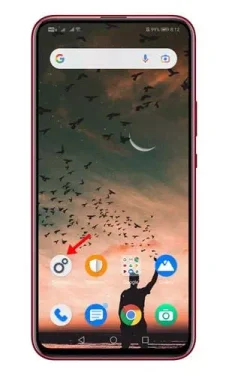
Buksan ang app na Mga Setting - Sa application (Mga setting), mag-scroll pababa at i-tap ang Opsyon (Matalinong Tulong) abutin matalinong tulong.
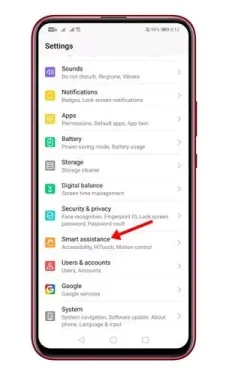
Mag-click sa pagpipiliang Smart assist - Pagkatapos sa susunod na pahina, mag-scroll pababa at mag-tap sa pagpipilian (Aksesibilidad) abutin Pag-access.
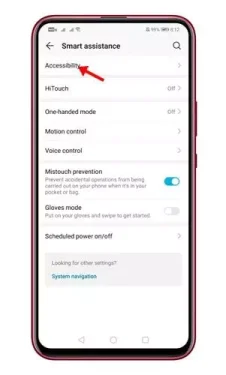
Mag-click sa Pag-access - Sa susunod na screen, hanapin ang isang pagpipilian (Parangal) ibig sabihin Mag-zoom at pindutin ito.
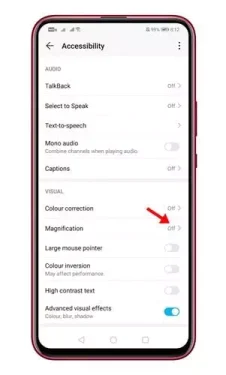
Hanapin ang opsyong Pag-zoom - Pagkatapos sa susunod na pahina buhayin ang tampok (Magnifier) ibig sabihin Magnifier.
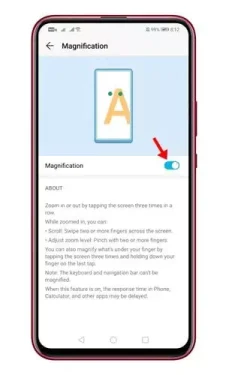
Paganahin ang tampok na magnifier - Nakasalalay sa bersyon ng Android na iyong ginagamit, maaari mong makita Shortcut sa pag-zoom sa gilid ng screen.
- Kung hindi mo mahanap Pagpipilian ng magnifier -Maaari kang gumamit ng mga kilos upang mag-zoom in sa screen.
- Ang mga detalye ng paggamit ay ipinapakita Tampok ng pag-zoom sa pahina Magnifier.
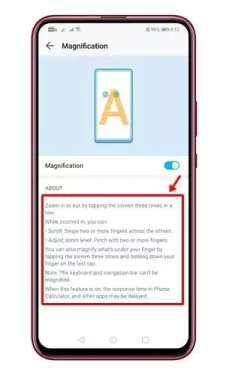
Magnifier Ang mga detalye ng paggamit ng tampok na pagpapalaki ay ipinapakita sa pahina ng Magnifier
At iyan at ito kung paano mo mapapalaki ang screen ng iyong Android phone.
Maaari ka ring maging interesado na malaman ang tungkol sa:
- Paano masingil ang baterya ng mga teleponong Android nang mas mabilis sa 2022
- Paano magbahagi ng wifi password sa mga Android phone
Inaasahan namin na mahahanap mo ang artikulong ito na kapaki-pakinabang para sa iyo sa pag-alam kung paano palakihin ang screen ng iyong Android phone nang walang anumang application. Ibahagi sa amin ang iyong opinyon at karanasan sa mga komento.
ang tagasuri









